曲をつくっていると、
全体的にはこれぐらいの音量でいいんだけど、
この部分だけ音量を、やや大きくしたいという場合があります。
やりかたは簡単です
Studio Oneの場合、下のこの部分を使います。

まずボリュームのフェーダーのつまみを右クリック。
すると、こんな表示が出ます。
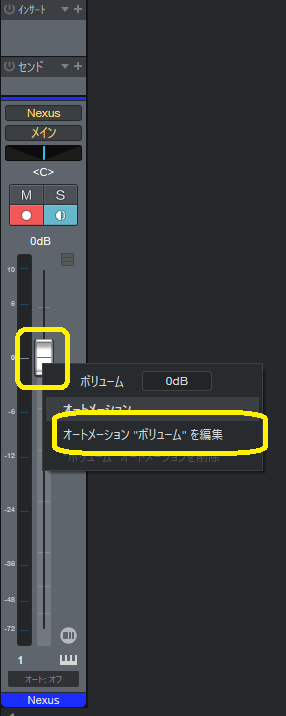
「オートメーション〝ボリューム″を編集」をクリック。
すると、ピアノロールが暗転して、水色の線が現れます。
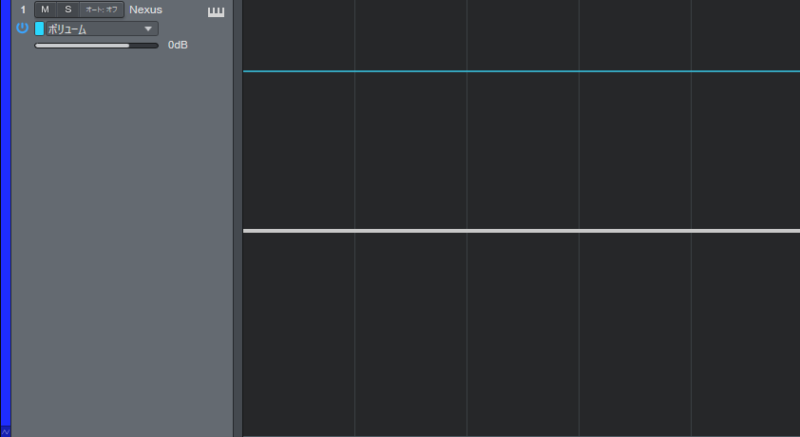
この水色の線を動かすと、音量が変わるわけです。
たとえば、このような線にすれば
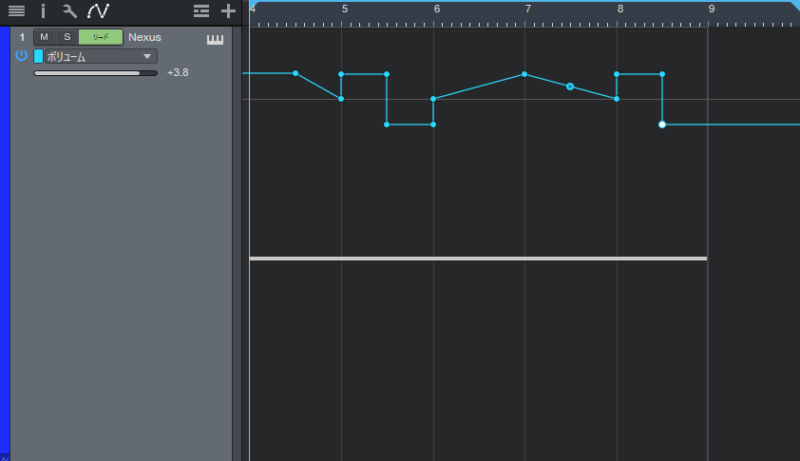
こうなります。
まさか、この音源を使う時がくるとは・・・
見たらわかるように、線が上に行けば大きく、下に行けば小さく。
曲線にもできます。
この線をうごかすだけで、音を大きくしたり、小さくしたり、消したり、自由自在。
同じことがパンでもできます。
通常は真ん中でいいんだけど、
この部分だけ、右から出したいなど。
これもボリュームの場合と同じです。
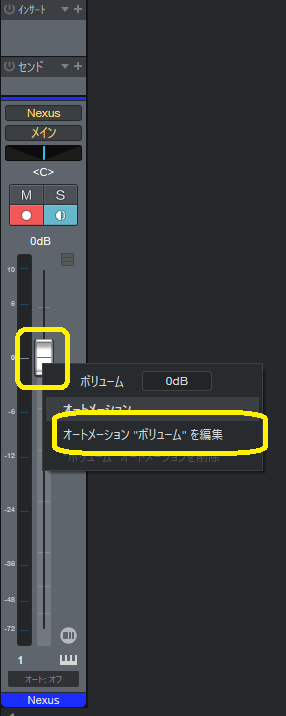
フェーダーのつまみを右クリック。
「オートメーション〝パン″を編集」をクリック。
あとはボリュームと同じですね。
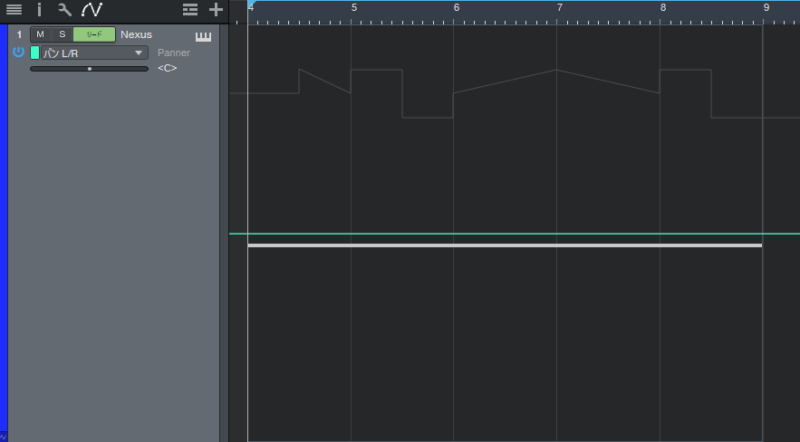
パンは緑色ですね。
パンの場合は、上がL、下がRになるみたいです。
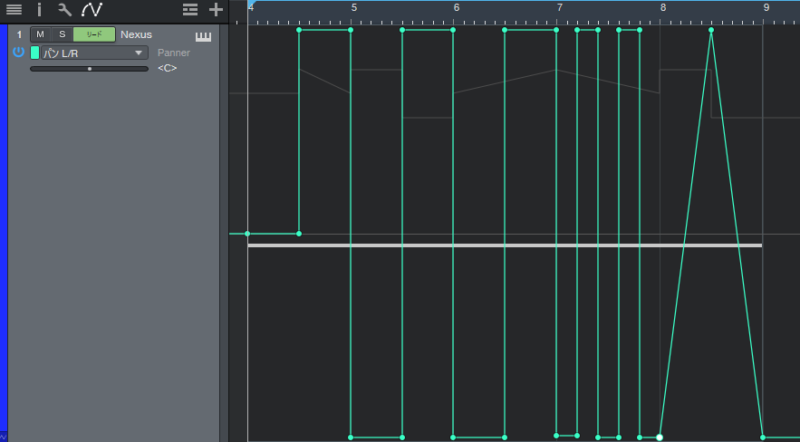
で、実際にはこうなります。
この線を動かすと、右から、左からなどと、自由自在。
とっても単純なんだけど、曲づくりにとっては、とっても大事なこと。
で、この流れから、次の記事で、オートメーショントラックの説明へと進みます。
ちなみに、本当は音量のオートメーションをかく場合は、Mixtoolを使用した方が、後々、便利です。
こちらで詳しく書いています。




コメント